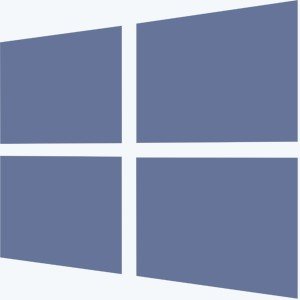
Win 10 Tweaker — это небольшая, но очень мощная программа, позволяющая сделать полную оптимизацию и очистку Windows в несколько кликов. Не пускает пыль в глаза бесполезными настройками, а каждый пункт содержит подробную подсказку-описание. Любое действие выполняется без внешних модулей — средствами только самой программы.
Системные требования:
• Windows 7 x86/x64 (+ .NET Framework 4.7.1)
• Windows 8.1 x86/x64
• Windows 10 x86/x64
Торрент Тонкая настройка Windows - Win 10 Tweaker 12.3 Portable by XpucT изменения:
ВАЖНО:
Если Вы пользуетесь не оригинальной версией Windows, перед использованием программы, в обязательном порядке создайте точку восстановления системы, потому что работа программы гарантирует ожидаемый результат только в случае, если версия Windows 7/8.1/10 оригинальная, а не модифицированная.
Преимущества:
• Программа не пускает пыль в глаза, демонстрируя бесполезные возможности. В Win 10 Tweaker собраны только самые востребованные параметры и опции. Многие параметры включают в себя десятки других, чтобы сэкономить время на выборе галочек, и, опять же, не пускать пыль в глаза пользователю.
• Каждый пункт-твик имеет подробное описание-подсказку при наведении мыши на него.
• Win 10 Tweaker избавлен от дополнительных модулей типа nircmd, самораспаковывающихся архивов SFX и библиотек, в которых нуждаются другие твикеры. В программе заложено всё, что нужно для применения настроек на лету. Если пользователю что-то не нужно, система не будет загажена ни единым байтом.
• В отличие от других программ, Win 10 Tweaker не сохраняет логи, ничего не пишет в реестр, не создаёт автоматические точки восстановления, и не забивает папку WinSXS десятками мегабайт мусора. Хотя внимание пользователя обращает на себя кнопка «Резервное копирование» в правом верхнем углу программы.
• Программа не нуждается в сохранении параметров и настроек, так как при запуске она успевает просканировать всю систему, затеняя пункты, которые уже применены или не нужны.
• Win 10 Tweaker не просто откатывает действия, если Вы пользуетесь отдельной иконкой перед чекбоксом, а восстанавливает именно системные значения. Это может быть полезно тем, кто не знает, как вернуть то, что поломал другой твикер.
• Программа была написана изначально для Windows 10, потому и называется Win 10 Tweaker, но спустя несколько версий она обзавелась полноценной совместимостью с Windows 7 и 8.1.
• Win 10 Tweaker не просто поддерживает обе разрядности (x86 и x64), но и сочетает их обе в одном экземпляре программы. И в зависимости от разрядности и версии Windows сам выбирает метод работы с системой.
• В Win 10 Tweaker включена поддержка пользователя. Если не удастся применить какой-либо твик, Вам будет доступна видеоинструкция рядом с пунктом, на который не удалось применить твик. Там же будет значок реестра, который позволит перенестись в проблемную ветку реестра. Также, в окне «О программе» у Вас есть возможно написать сообщение напрямую автору.
• Win 10 Tweaker имеет самую быструю и удобную систему выпиливания и восстановления приложений из магазина Windows. Поддержку удаления и восстановления имеют абсолютно все приложения. По удобству, внешнему виду, интуитивности и скорости у Win 10 Tweaker в этом плане нет аналогов.
• Программа имеет самую быструю и удобную систему обновления. Достаточно проверить обновления в окне «О программе» и нажать OK, чтобы программа мгновенно обновилась и запустилась снова.
Возможности Pro-версии:
Обо всех Pro-возможностях Вы всегда можете узнать, нажав на «Активировать Pro-версию» в окне О программе.
И не забудьте проверить почту после заказа ??
Часто выдаваемые ответы:
А можете сделать…?
Могу.
А когда сделаете…?
Чем больше просьб, похожих на Вашу, тем скорее Я это сделаю.
Чтобы ускорить процесс, Вы можете отблагодарить за уже сделанное по этой ссылке.
А что, если у меня всё сломается?
Средствами программы Win 10 Tweaker невозможно нарушить рабочее состояние Windows. Но даже учитывая это, в программу заложен функционал создания резервной точки восстановления. Рекомендую воспользоваться перед использованием программы.
Странно ведёт себя Меню Пуск и не работает Поиск на Панели задач...
Специально для тех, кому сложно читать описания пунктов, предлагаю посмотреть это видео.
Почему антивирус находит вирус?
Потому что Вы задаёте этот вопрос не по адресу. Именно поэтому он находит вирус. А когда зададите этот вопрос создателю антивируса, тогда он перестанет находить вирус. Почему так? Очень просто — потому что за ложные срабатывания пока ещё не введена ответственность и антивирусы могут безнаказанно выдавать любую информацию. Но если Вы верите больше своему антивирусу, то просто не пользуйтесь программой Win 10 Tweaker. Бонус.
Я откатил шрифты, но всё равно…
Откатите шрифт, сделайте Выход, после входа установите масштаб, который меняли на тот, который нужно, снова сделайте Выход. Запоминайте то, что делаете между применением твиков и читайте описания пунктов. Там написано про масштаб. Про то, что Вам вряд ли понравится изменение шрифтов, если масштаб не 100%. Так или иначе, не забывайте, что меняете в промежутке между твиками. Бонус.
Мой ноутбук стал долго включаться…
Выполните в командной строке:
powercfg -h on
Не используйте в Очистке галочку «Удаление файла гибернации (спящего режима)»
Что нового:
Версия 12.3
Проверка на вирусы теперь показывает не просто число проверявших, а показатель выявления (например, 25/66)
К автоматическим фиксам добавилось восстановление пункта контекстного меню для msi-пакетов (Извлечь)
Наведение мыши на ОС в Системной информации показывает дату и время установки Windows
Последний пункт категории Контекстного меню теперь не просто выпиливает «Параметры экрана», а расширяет «Персонализацию»
Исправлено непропадание текста в поле ввода e-mail
В предварительную настройку Internet Explorer добавлен твик, отключающий сбор сведений о посещаемых сайтах.
(рекомендуется переприменить твик)
10-й пункт Конфиденциальности дополнен отключением доступа к веб-камере на заблокированном экране.
Отключение службы регистрации ошибок теперь предотвращает попытку сбора дополнительной информации
о компьютере и отрубает скрытую возможность регистрировать ошибки
Полная история версий
О локализации:
Win 10 Tweaker не просто поддерживает английский интерфейс, он запускается именно в той локализации, которую определяет. Так как Win 10 Tweaker поддерживает два языка: русский и английский, то все остальные для него являются иностранными. Когда локализация системы определена как иностранная, язык программы и методы работы с ней переходят в режим English. Этой практики придерживаются абсолютно все программы в мире. Если в Photoshop Вы можете поменять язык программы и от этого функционал не изменится, то Win 10 Tweaker — это совершенно другой случай. Это программа, которая работает с системой, а не с картинками. Именно поэтому Вам не предоставляется возможность выбрать в Win 10 Tweaker версию своей Windows или язык. Win 10 Tweaker сам определяет версию, разрядность, язык и знает, что ему можно, а что нельзя. Сделано это в целях безопасности и простоты использования. Вы просто запускаете программу, и Win 10 Tweaker уже знает, с какой системой он работает: Windows 7 или 10, 32-битная или 64-битная, русская или немецкая, какие твики куда применять и как их применять. Программы для работы с системой, в отличие от графических редакторов или плееров, очень чувствительны к версии Windows, её разрядности и локализации. Команды контекстного меню, назначение прав и прочие сложности под капотом Win 10 Tweaker очень сильно зависят от того, с какой версией и локализацией Windows работает Win 10 Tweaker. Именно поэтому выбор языка недоступен, как и выбор версии или разрядности Windows. Если у Вас исключительная ситуация, и, например, украинская Windows, но установлен русский язык, то Win 10 Tweaker будет определять Windows как иностранную. Чтобы это изменить, в настройках своей Windows Вы можете сменить расположение на Россия. Тогда Win 10 Tweaker будет запускаться у Вас на русском языке. Если для Вас это сложно, неудобно и Вы считаете, что можно сделать переключение языка в программе, то перечитайте этот абзац ещё раз. Это не фотошоп, где можно поменять язык и при этом не затронуть функционал. Win 10 Tweaker получил английский не для красоты, а для того, пользователи с любой латинской локализацией также могли им пользоваться.
Как принудительно сделать русский язык:
1 вариант:
Зайти в реестр сюда:
HKEY_CURRENT_USER\Control Panel\International
И поменять значение у параметра LocaleName на ru-RU.
2 вариант:
Зайти в языковые настройки и сменить расположение на Россия.
3 вариант:
Набрать в командной строке это:
REG ADD «HKEY_CURRENT_USER\Control Panel\International» /v LocaleName /t REG_SZ /d «ru-RU» /f
Мы рекомендуем Вам зарегистрироваться либо войти на сайт под своим именем.






